Jun 16, 2025
Faradilla A.
6menit Dibaca
DeepSeek adalah model chatbot AI buatan perusahaan Tiongkok dengan nama yang sama. Sejak diluncurkan pada Januari 2025, AI ini langsung mencuri perhatian karena kemampuannya menjawab pertanyaan, menyelesaikan masalah, hingga menulis kode dengan baik. Performanya tidak kalah dari chatbot populer seperti ChatGPT (OpenAI) dan Gemini (Google), tapi dengan penggunaan resource yang lebih ringan.
Sementara itu, n8n adalah platform automasi open-source yang menyediakan tampilan visual sehingga Anda bisa menghubungkan berbagai layanan tanpa perlu coding. Dengan menggabungkan DeepSeek dan n8n, Anda bisa mengotomatiskan tugas-tugas rumit, membangun sistem yang lebih pintar, mengintegrasikan chatbot ini dengan berbagai aplikasi lain dan, dan menambahkannya pada workflow yang sudah ada.
Di artikel ini, kami akan menjelaskan cara mengintegrasikan DeepSeek dan n8n menggunakan VPS (Virtual Private Server) Hostinger. Nantinya, Anda pun bisa menjalankan DeepSeek dengan automasi n8n untuk membangun sistem cerdas berbasis AI yang mampu menyelesaikan tugas-tugas kompleks secara lebih efisien.
Persiapan awal
Sebelum menjalankan DeepSeek dengan n8n, ada dua hal yang perlu Anda siapkan: layanan VPS untuk menginstal n8n, dan akun DeepSeek dengan saldo minimal $2 untuk mendapatkan API key.
Di antara banyaknya provider VPS yang bisa Anda pilih, Hostinger menyediakan layanan n8n VPS dengan integrasi praktis. Paket kami menyertakan template siap pakai untuk berbagai sistem operasi, control panel, dan aplikasi, termasuk n8n. Anda bisa menyiapkan n8n hanya dengan beberapa klik tanpa penginstalan manual sehingga mengurangi risiko kesalahan teknis.
Hostinger juga menyediakan beragam paket VPS, dengan spesifikasi hingga 8 vCPU, RAM 32 GB, dan penyimpanan NVMe 400 GB yang cocok untuk berbagai kebutuhan performa. Untuk menjalankan DeepSeek dan n8n secara optimal, kami merekomendasikan paket KVM 8 seharga Rp275900.00/bulan.
Setelah menyiapkan VPS, langkah berikutnya adalah membuat akun DeepSeek. Kemudian, buka dashboard Anda dan isi saldo minimal $2 untuk mengaktifkan akses API. Meskipun API key bisa dibuat secara gratis, Anda tetap perlu mengisi saldo agar bisa menggunakannya. Berikut detail harga tokennya:
| Model | Token input | Token output |
| deepseek-chat (V3) | $0,014 | $0,28 |
| deepseek-reasoner (V1) | $0,14 | $2,19 |
Untuk mengisi saldo, buka menu Top up di sidebar kiri dashboard, pilih nominal, lalu selesaikan pembayaran.

Setelah saldo terisi, Anda bisa langsung membuat API key. Buka menu API key → Create new API key, beri nama, lalu klik Create API key. Tunggu hingga API key Anda selesai dibuat, lalu salin dan simpan di tempat yang aman karena kunci ini hanya ditampilkan sekali saja.
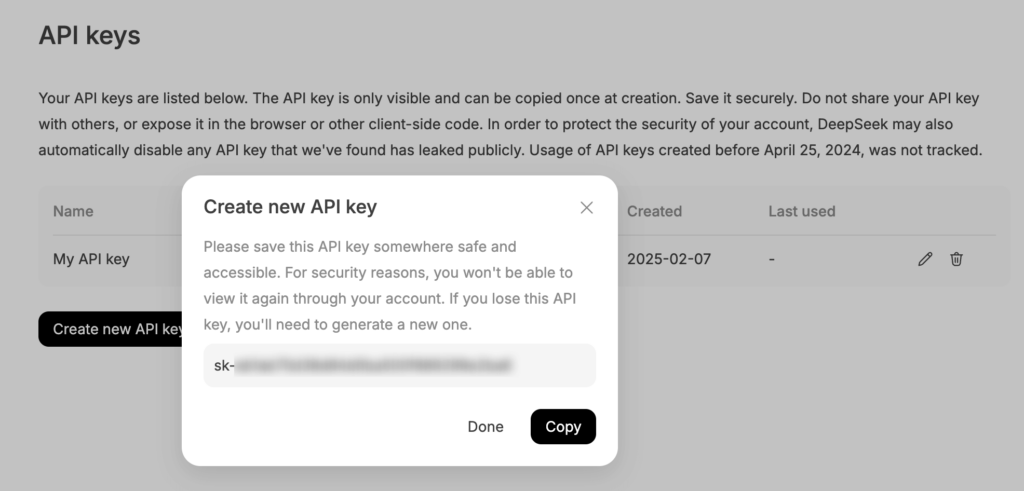

Cara menggunakan DeepSeek dengan n8n di VPS
Setelah membeli paket VPS dan mendapatkan API key dari DeepSeek, ikuti langkah-langkah berikut ini untuk menginstal n8n dan mengintegrasikan DeepSeek di Hostinger.
Tips berguna
Apabila ingin berinteraksi dengan DeepSeek dalam format obrolan tradisional, Anda bisa menginstalnya sebagai model Ollama.
1. Instal n8n menggunakan template praktis Hostinger
Untuk menginstal n8n di VPS Hostinger, cukup ikuti petunjuk di layar, mulai dari memilih lokasi server, mengatur password root, hingga memilih template n8n dari opsi yang tersedia.
Kalau sebelumnya Anda memilih OS atau aplikasi lain pada proses setup, Anda tetap bisa menggantinya ke n8n dengan mudah melalui hPanel. Berikut langkah-langkahnya:
- Buka VPS → Kelola.
- Pada sidebar kiri, pilih OS & Panel → Sistem Operasi.
- Scroll ke bawah ke bagian Ubah OS, lalu ketik n8n di kolom pencarian.
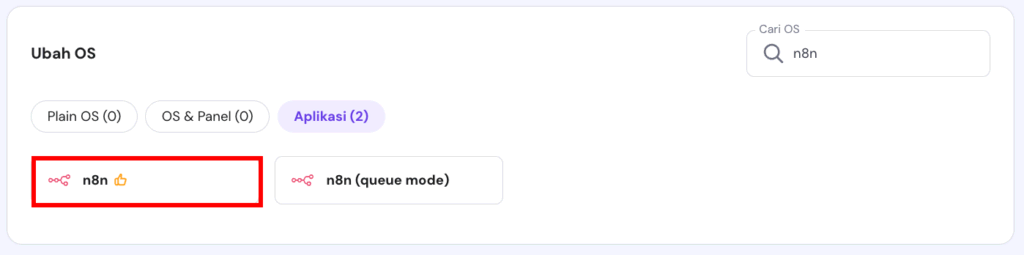
- Pilih template n8n dan klik Ganti OS.
- Centang kotak pernyataan penghapusan data, lalu masukkan password baru untuk VPS Anda.
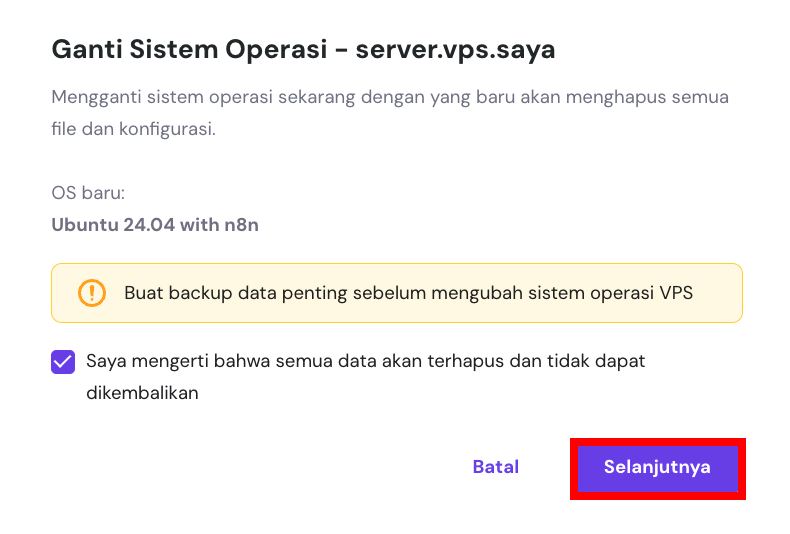
Tunggu hingga penginstalan selesai. Prosesnya akan memakan waktu sekitar 10 hingga 15 menit.
Setelah selesai, scroll ke atas dan klik Kelola Aplikasi untuk mengakses dashboard n8n Anda.
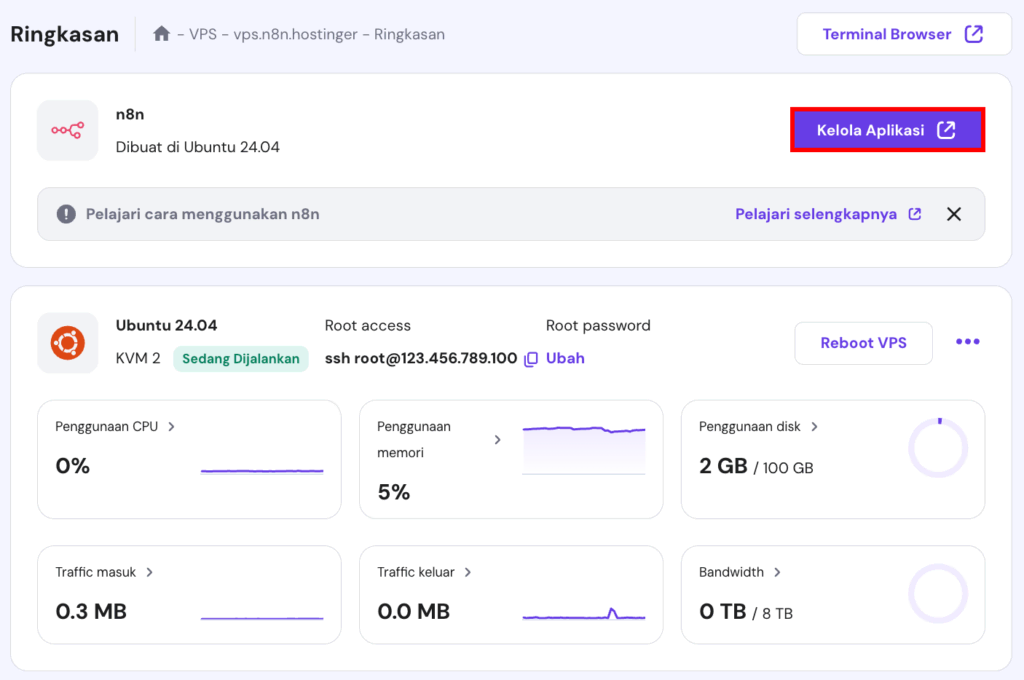
Saat pertama kali mengaksesnya, Anda akan diminta untuk membuat akun n8n baru. Cukup ikuti instruksi yang ditampilkan, dan pastikan Anda mencatat informasi login ini dengan aman karena akan terus digunakan lagi untuk login ke dashboard n8n.
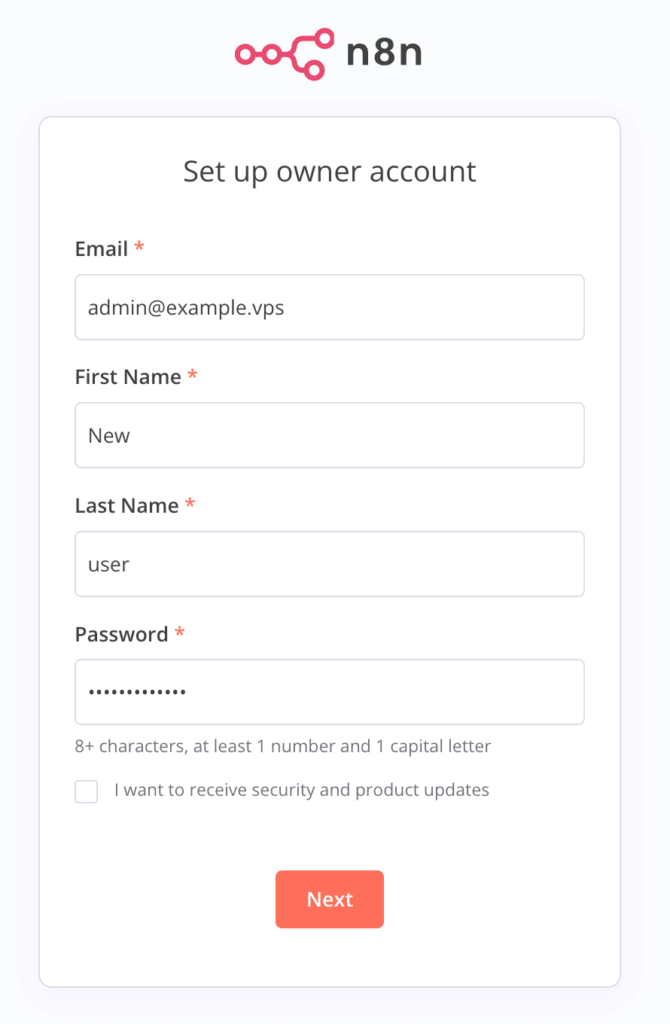
2. Instal node n8n-nodes-deepseek
Setelah mengonfigurasikan n8n di VPS, instal community node DeepSeek untuk mengintegrasikan chatbot ini ke dalam alur kerja Anda. Berikut caranya:
- Di dashboard n8n, klik ikon tiga titik horizontal di sudut kiri bawah dan pilih Settings.
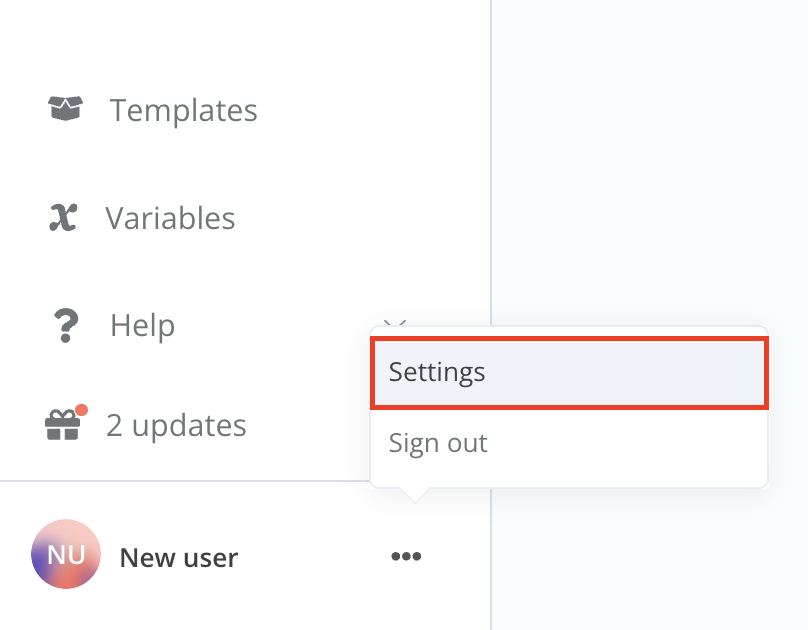
- Buka Community nodes → Install a community node.
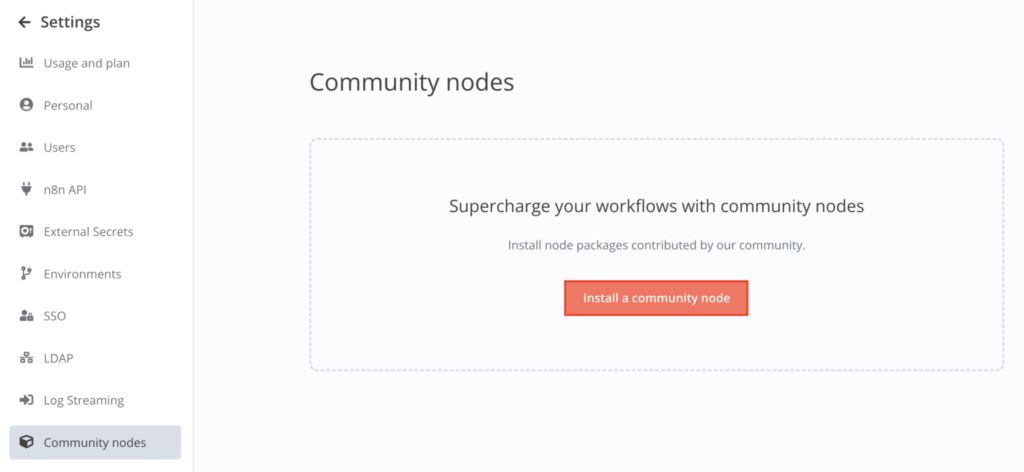
- Pada kolom npm Package Name, ketik n8n-nodes-deepseek. Centang kotak persetujuan, lalu tekan Install.
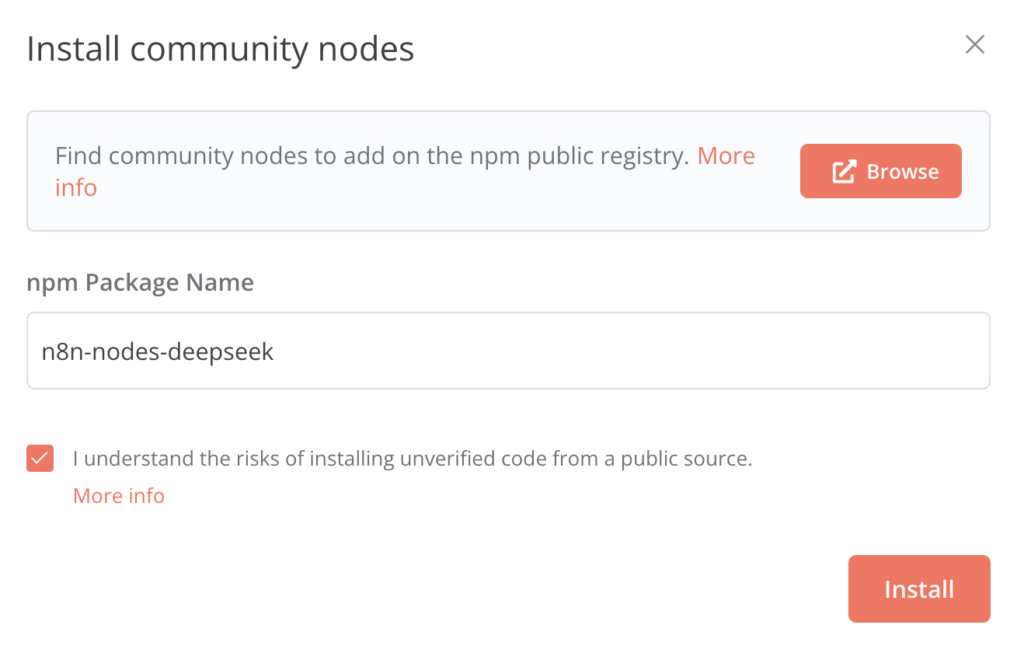
Tunggu beberapa detik sampai penginstalan selesai. Apabila berhasil, Anda akan melihat n8n-nodes-deepseek terdaftar di bawah node yang terinstal.
3. Buat alur kerja baru untuk DeepSeek
Sekarang, buat alur kerja sederhana untuk DeepSeek dengan langkah-langkah berikut:
- Kembali ke halaman Overview pada dashboard n8n Anda. Pilih tab Workflows, lalu tekan Create Workflow di sudut kanan atas.
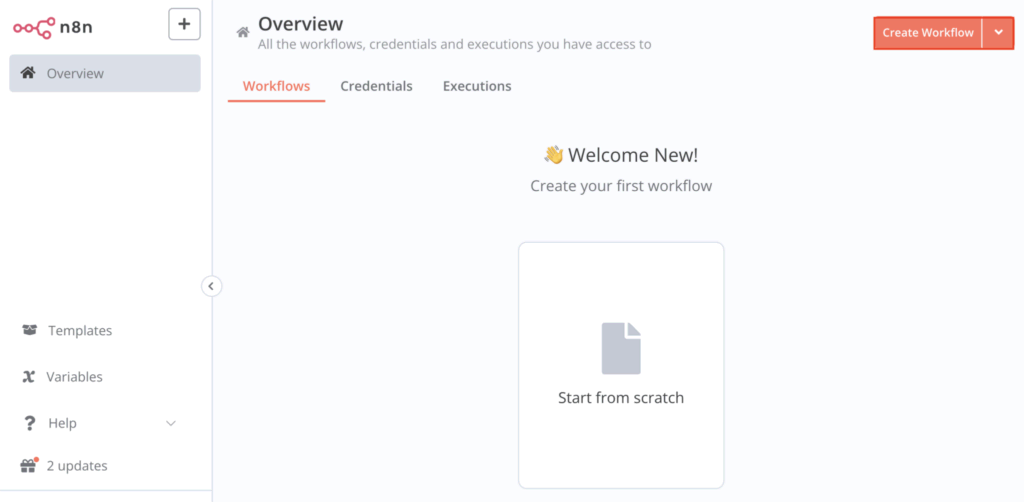
- Klik Add first step…, lalu pilih Trigger manually dari opsi trigger yang tersedia untuk memulai alur kerja.
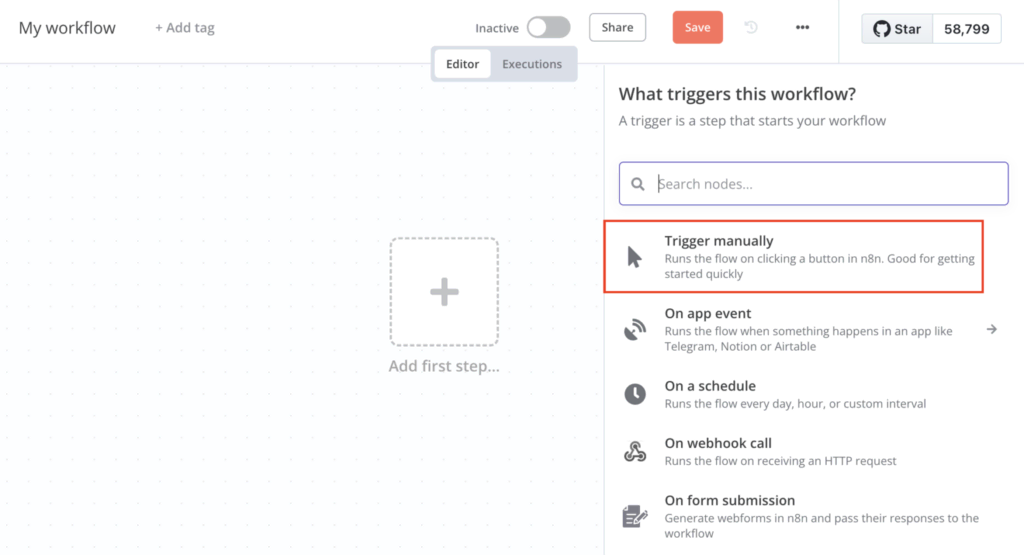
- Tekan tombol + di sudut kanan atas lalu ketik DeepSeek di kotak pencarian.
- Pilih node dengan ikon kubus, yang menunjukkan community node DeepSeek yang tadi sudah Anda instal.
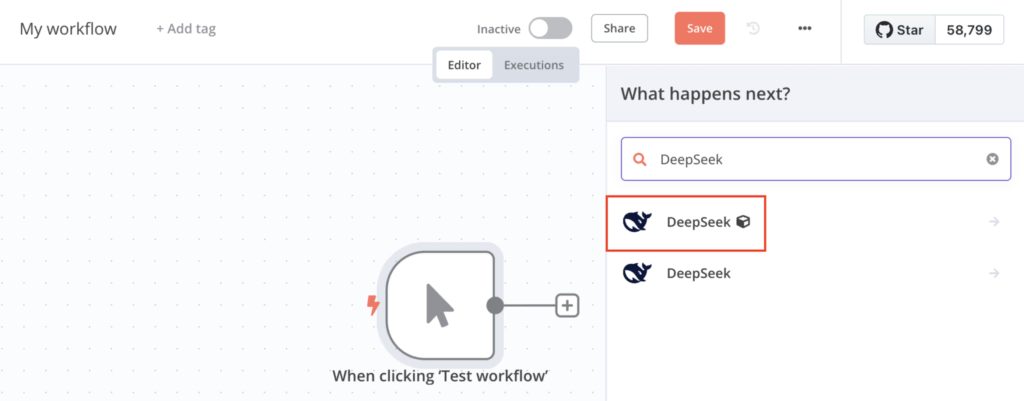
- Pilih Create chat completion, yang akan membuka dialog konfigurasi baru.

4. Siapkan kredensial DeepSeek
Pada dialog konfigurasi ini, Anda bisa membuat kredensial API, memilih model yang diinginkan, dan mengatur konfigurasi lainnya. Ikuti langkah-langkah berikut untuk menambahkan API key yang tadi Anda dapatkan dari DeepSeek:
- Pada kolom Credentials to connect with, klik ikon panah untuk membuka menu drop-down dan pilih Create a new credential.
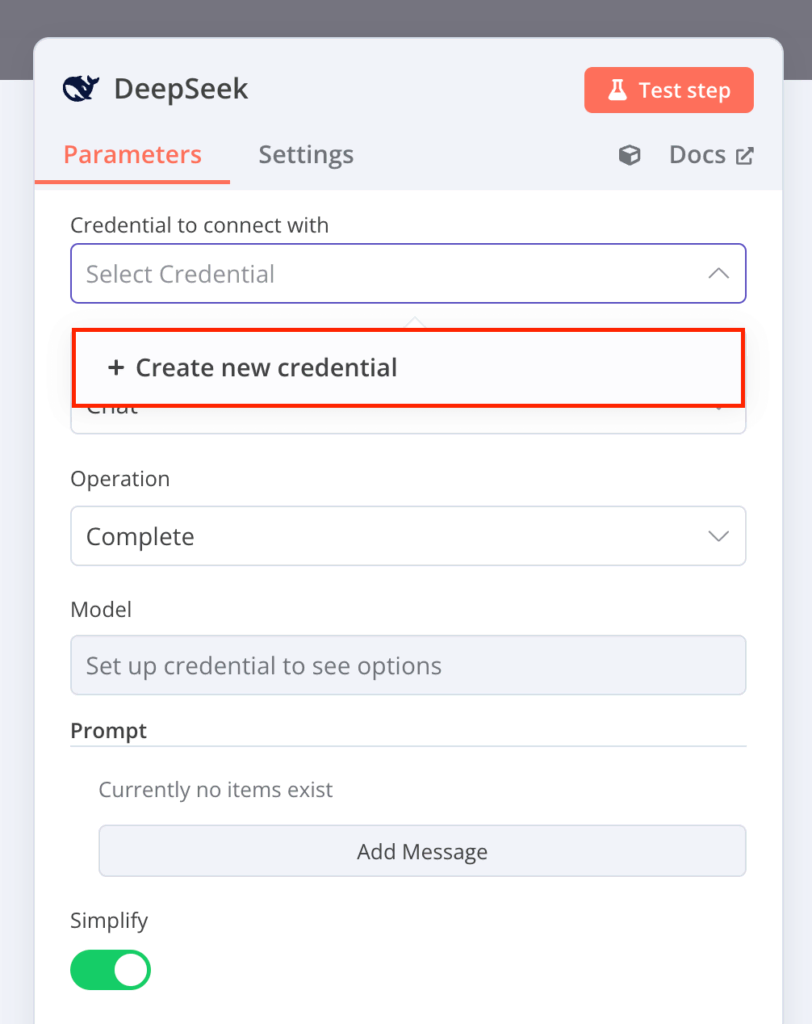
- Tempel API key Anda pada kolom yang disediakan, kemudian pilih Save.

- Klik X untuk kembali ke dialog konfigurasi. Kolom Credentials to connect with seharusnya akan menampilkan entry akun DeepSeek.
5. Konfigurasikan model yang diinginkan
Masih dalam dialog konfigurasi, pilih model yang ingin Anda gunakan untuk alur kerja dan sesuaikan perilakunya. Berikut langkah-langkahnya:
- Pilih model DeepSeek yang Anda inginkan di bidang Model, antara deepseek-chat atau deepseek-reasoner.
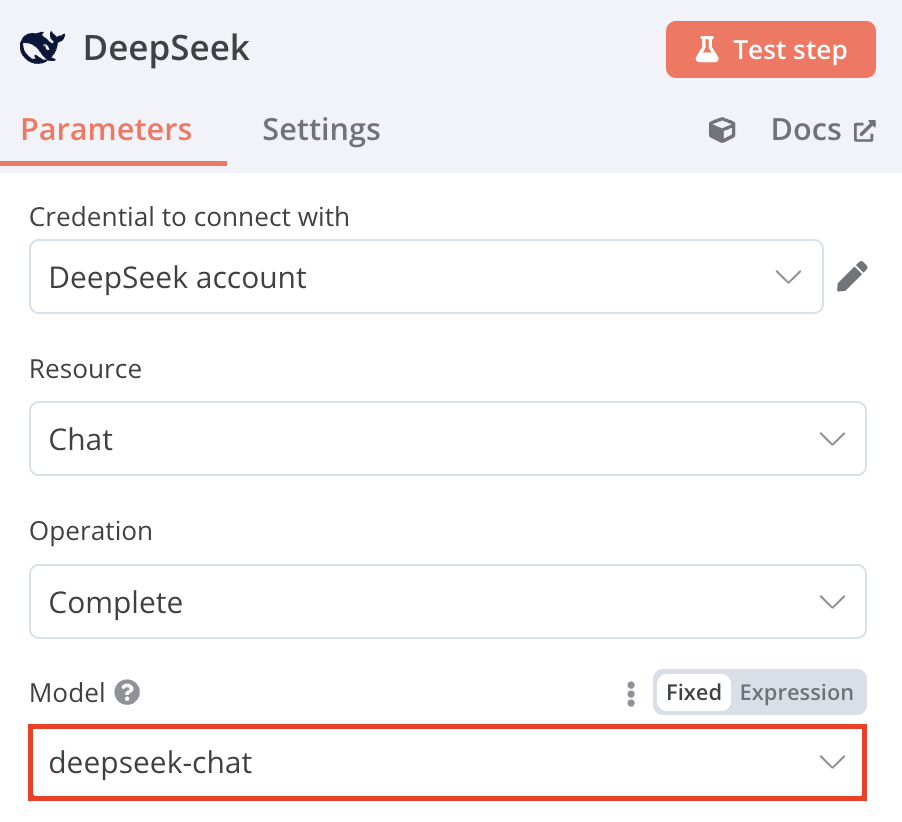
- Klik Add Message dan pilih peran yang Anda inginkan. Dalam tutorial ini, kita akan memilih System.
- Tambahkan konteks di kolom Content. Untuk peran System, berikan instruksi untuk memandu perilaku model. Contohnya, “Kamu adalah asisten profesional yang mampu memberikan jawaban yang jelas dan ringkas untuk setiap pertanyaan.”
- Ulangi proses ini bagi peran lainnya. Untuk peran User, masukkan input atau pertanyaan pengguna. Misalnya, Anda bisa mengetikkan, “Apa ibu kota Prancis?”
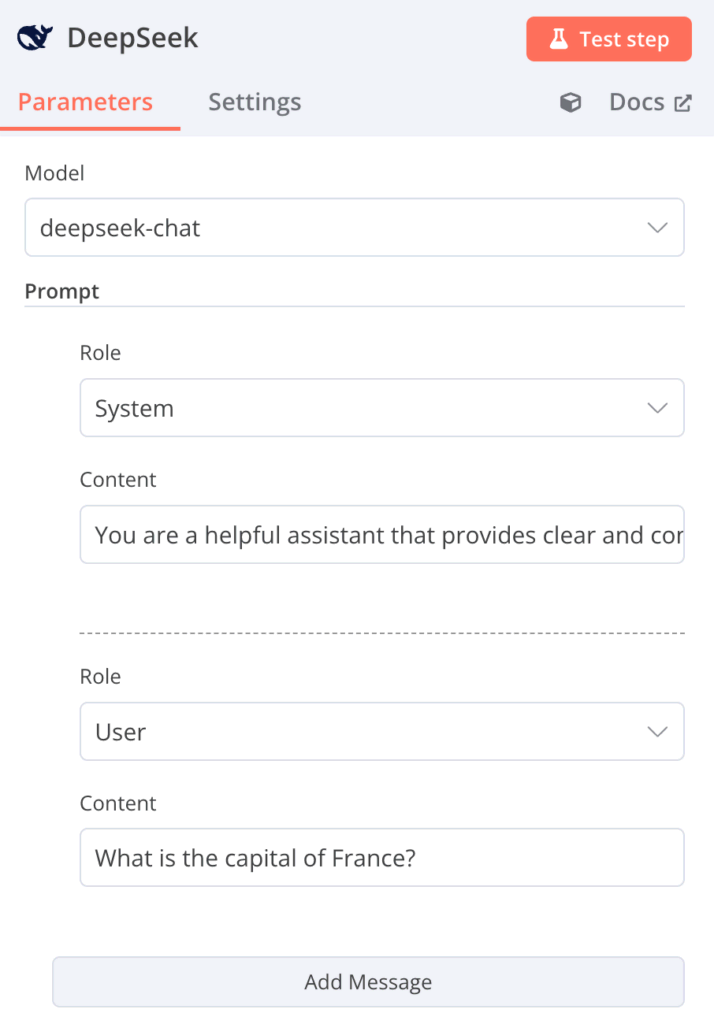
Tips memilih model yang tepat
deepseek-chat (V3) mampu memberikan respons cepat sehingga cocok untuk tugas-tugas yang membutuhkan interaksi real-time, seperti live chat. Sementara itu, deepseek-reasoner (V1) menghasilkan jawaban yang lebih mendetail, tapi perlu waktu lebih lama untuk diproses. Oleh karena itu, model ini cocok untuk tugas analisis mendalam, seperti penyelesaian masalah.
6. Lakukan uji coba
Setelah selesai mengonfigurasi node DeepSeek, uji alur kerja Anda dan verifikasi respons yang diberikan AI dengan mengikuti langkah-langkah berikut:
- Tekan Test step dan tunggu beberapa detik sampai DeepSeek memproses input Anda.
- Apabila berhasil, hasilnya akan muncul dalam panel OUTPUT di sisi kanan layar.

- Edit pesan sebelumnya bagi beberapa peran yang berbeda untuk bereksperimen dan menguji berbagai respons.
- Setelah puas, klik Back to Kanvas untuk kembali ke editor alur kerja.
- Simpan alur kerja dengan mengklik tombol Save.
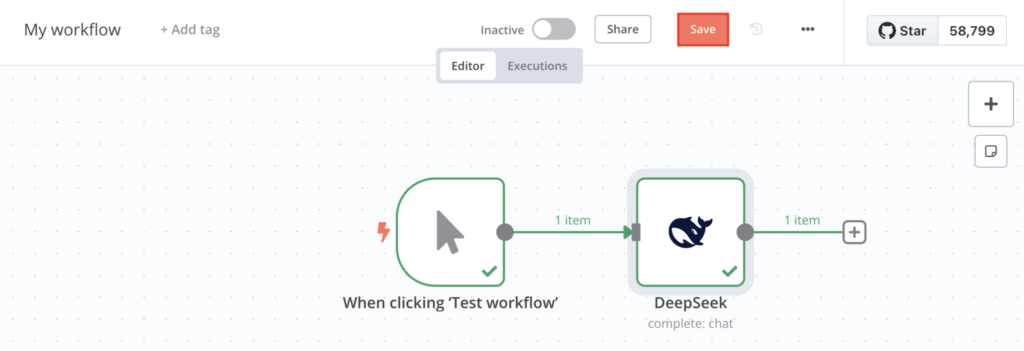
- Atau, tambahkan node lain untuk membuat alur kerja yang lebih kompleks. Kalau sudah, uji seluruh alur kerja Anda dengan mengklik Test Workflow dan melihat hasilnya di tab Executions.

7. Buat alur kerja lagi untuk automasi yang lain
Setelah berhasil membuat alur kerja DeepSeek yang pertama, Anda bisa membuat alur kerja baru untuk automasi lainnya. Ikuti langkah yang sama untuk melakukannya: buka Overview → Workflows → Create Workflow.
Anda bisa membuat alur kerja secara manual seperti yang ditunjukkan dalam tutorial ini, atau menggunakan template komunitas dari library template n8n. Apabila Anda memilih opsi kedua, berikut langkah-langkahnya:
- Pada sidebar kiri editor alur kerja, pilih menu Templates.
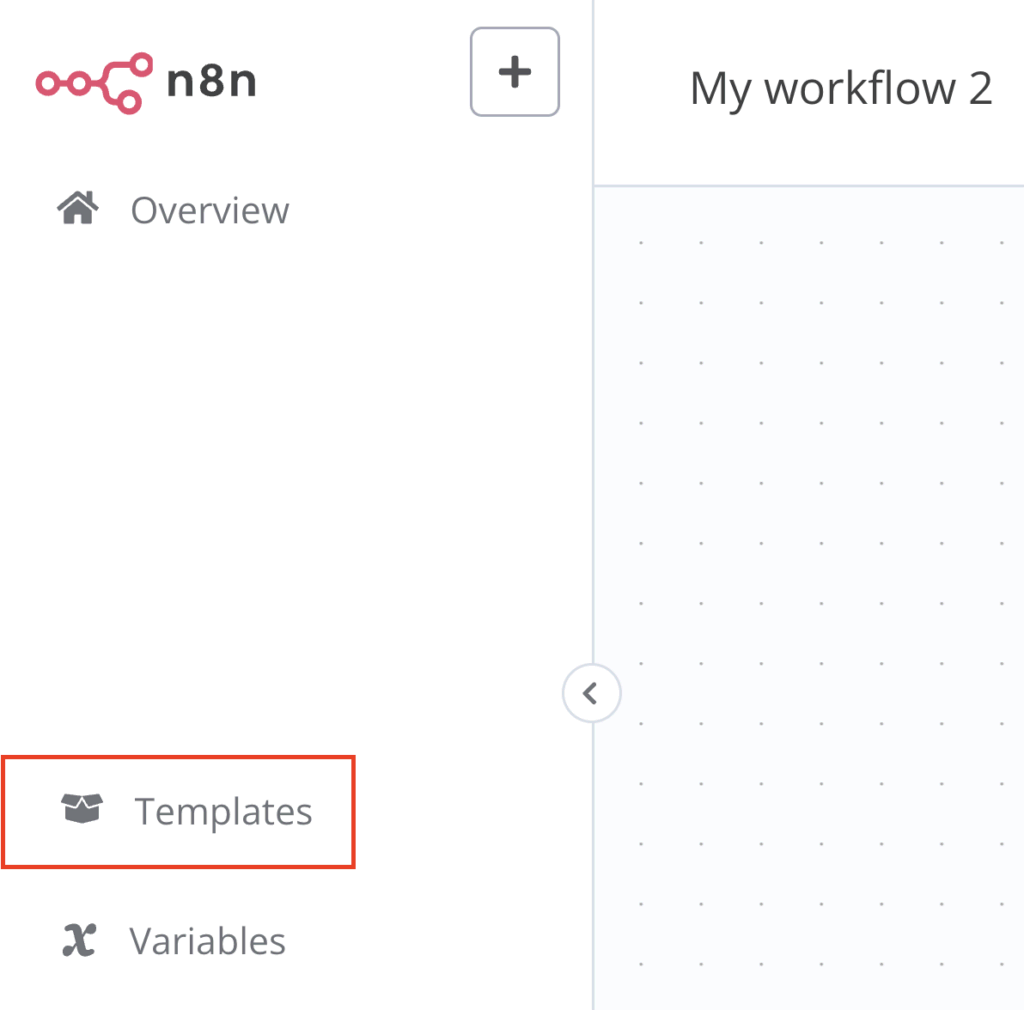
- Cari DeepSeek untuk menemukan template automasi yang relevan.
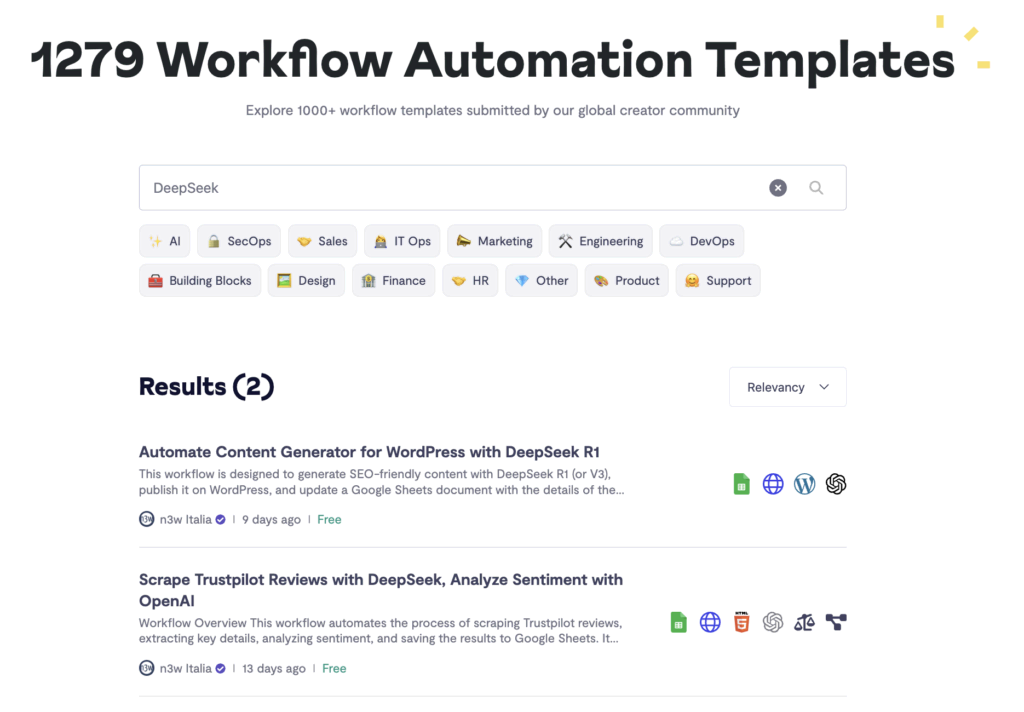
- Klik template, lalu pilih Use workflow.
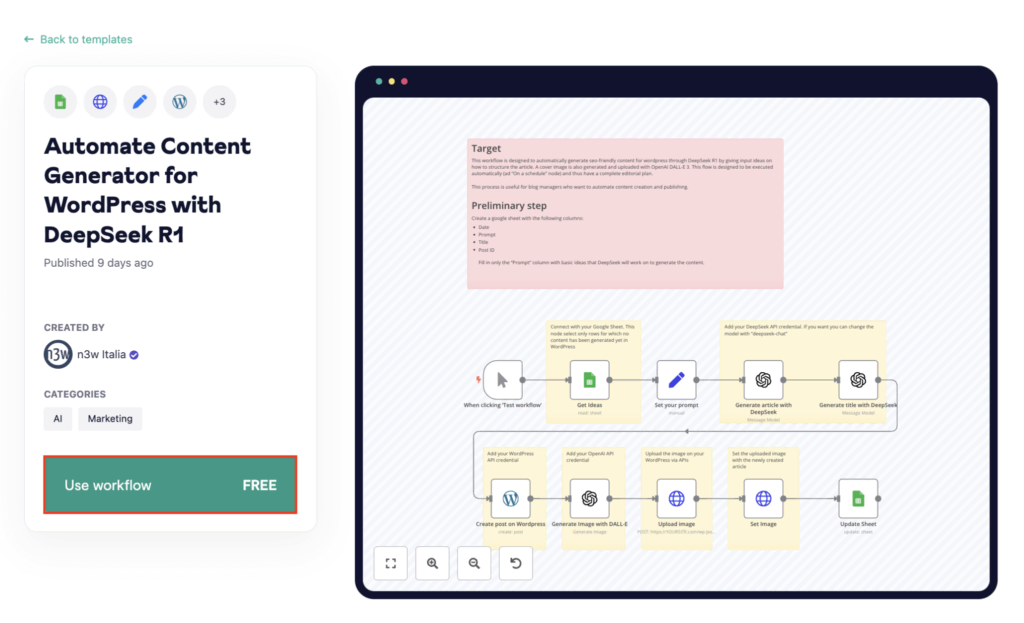
- Ikuti instruksi untuk memodifikasi node dan parameter atau menambahkan API dari layanan yang berbeda, karena setiap template mungkin memerlukan penyesuaian khusus agar sesuai dengan kebutuhan Anda.
Harap diperhatikan bahwa meskipun Anda bisa menggunakan API key DeepSeek yang sama untuk beberapa alur kerja, sebaiknya buat API key baru untuk setiap alur kerja. Langkah ini membantu meningkatkan keamanan dengan mengisolasi alur kerja. Jadi, kalau ada kunci yang dibobol karena kebocoran API, alur kerja Anda yang lain tidak ikut terpengaruh.
Tips mengintegrasikan DeepSeek dengan aplikasi
Setelah membuat alur kerja DeepSeek di n8n, hubungkan ke aplikasi Anda menggunakan node Webhook untuk memungkinkan permintaan real-time atau pemicu terjadwal. Aktifkan akses ke n8n melalui URL webhook langsung atau domain khusus. Kemudian, integrasikan dengan mengirimkan permintaan API atau menautkannya ke tool pihak ketiga seperti Zapier.
Kesimpulan
Menjalankan DeepSeek dengan n8n memungkinkan Anda merancang alur kerja berbasis AI, mengotomatiskan berbagai proses, dan mengintegrasikan chatbot ke sistem yang ada. Dalam tutorial ini, kami menjelaskan cara menjalankan DeepSeek di VPS Hostinger:
- Dapatkan paket VPS dan API key DeepSeek.
- Instal n8n di server Anda.
- Akses dashboard n8n dan instal node DeepSeek.
- Buat alur kerja baru dan konfigurasikan strukturnya.
- Siapkan kredensial API dalam dialog konfigurasi.
- Pilih model DeepSeek dan sesuaikan perilakunya.
- Uji integrasi dan sempurnakan alur kerja Anda sesuai kebutuhan.
Setelah itu, jangan ragu untuk bereksperimen dengan alur kerja yang berbeda, coba template komunitas n8n, dan optimalkan respons DeepSeek agar sesuai dengan kebutuhan Anda. Dengan automasi yang tepat, Anda pun bisa meningkatkan fungsionalitas sistem menggunakan solusi berteknologi AI.
Tanya jawab (FAQ) cara menggunakan DeepSeek dengan n8n
Apa itu n8n?
n8n adalah tool automasi open-source yang menghubungkan aplikasi dan layanan untuk membuat alur kerja. Tampilannya yang intuitif memungkinkan Anda merancang automasi yang kompleks dengan mudah dan menerapkan berbagai integrasi n8n untuk meningkatkan sistem yang ada tanpa coding.
Apakah perlu memahami coding untuk menggunakan n8n dengan DeepSeek?
Tidak, n8n tidak memerlukan coding. Tampilan grafisnya memungkinkan Anda membuat alur kerja dengan metode drag-and-drop node. Anda bisa mengintegrasikan DeepSeek, mengatur automasi, dan menyesuaikan alur kerja tanpa menulis satu baris kode pun, cocok untuk pengguna pemula dan profesional.
Bagaimana cara mendapatkan API key DeepSeek?
Untuk mendapatkan API key DeepSeek, daftarkan akun DeepSeek dan login ke dashboard Anda. Buka menu API key dan buat kunci baru. Harap diperhatikan bahwa Anda perlu mengisi saldo minimal $2 untuk mengaktifkan API dan menggunakannya dalam alur kerja Anda.
Tutorial menggunakan DeepSeek dengan n8n di VPS sendiri





